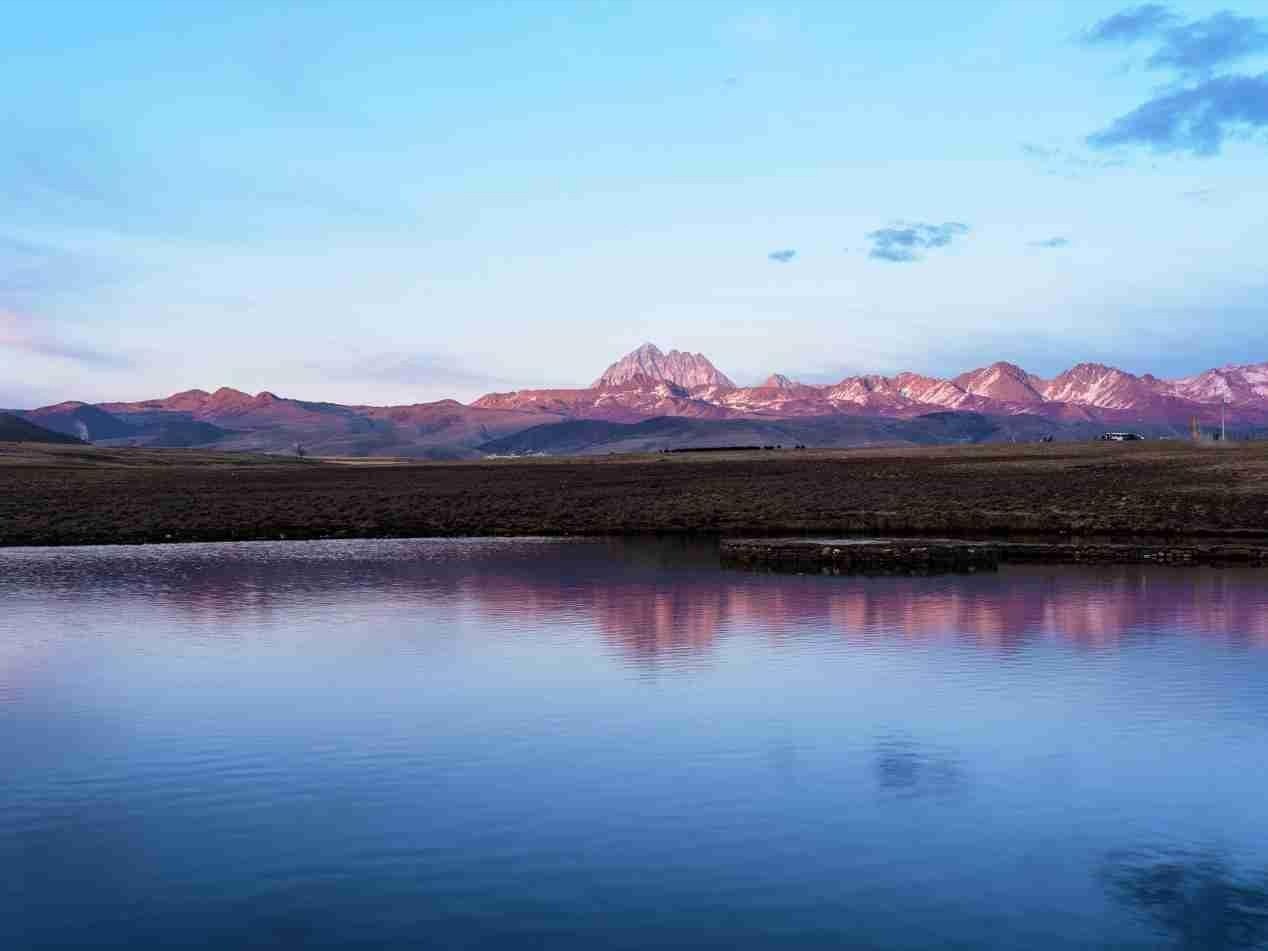|
【PConline 技巧】大家好~又到了囧囧后期讲堂的时间,大家有没有试过在弱光条件下不用闪光灯拍摄呢?想必各位摄友们多多少少会因为各种原因遇到一些这样的情况,导致相片中出现大量噪点,因为光线太暗,大面积的欠曝区域让照片死黑死黑的,一点都没有夜景该有的五彩斑斓的感觉。这期讲堂将告诉大家如何处理这样子的弱光照片,让夜景鲜活起来!
下面讲解详细步骤:
2.在基础调整板块提高“曝光”和“黑色”,让欠曝的暗部提亮,恢复细节。 3.提高“饱和度”和“自然饱和度”让图片更鲜艳(“饱和度”这个数值在提高的时候一定要注意慎用,因为不是所有图片在大幅度提高饱和度的时候都能保证自然且没有颜色溢出,所以“饱和度”和“自然饱和度”提高的数值大家请根据自己的图片来适度调整)。 4.在相机校准板块选择红原色,将“饱和度”提高,“色相”往洋红色偏一点点,让手臂被红色光线打到的地方更红。 5.点击右下方的“打开图像”,将图片导入Photoshop继续处理。我们放大会看到图片上噪点很明显,因为是弱光条件下使用高感光度拍的,噪点不可避免,所以我们需要进行降噪处理。“滤镜-杂色-减少杂色”,数值如下图,去掉图片中大部分噪点。 6.用修复画笔工具对皮肤上的明显瑕疵进行处理。 7.用图章工具,在新建的空白图层上对皮肤进行磨皮,记住样本一定要选择“当前和下方图层”。这样能在不影响原图的基础上进行磨皮处理,而且即使出了错误也好修改。 8.在调整栏选择“曲线”工具,在RGB通道提亮阴影区,压暗高光区,弧度如下图,为的是让死黑区域和过曝区域更加柔和。在蓝色通道,略微提高阴影区的弧度,让阴影部分偏蓝。 9在调整栏选择可选颜色继续对图片整体色调进行微调。 10.这个时候我们最后再运用一下补色的概念让图片颜色更丰富。新建一个空白图层,选择一个蓝色,用渐变工具从右上角拖拽一个从右上到左下的渐变,渐变模式选择从前景色到透明。将这一层的混合模式选为划分,这时候渐变区域会变成亮丽的橘色。 11.同样再次新建一个空白图层,还是用刚刚选择的蓝色前景色,在图片左上方开始拖拽一个从左上到右下的渐变,渐变模式还是从前景色到透明。图层混合模式选择强光。 12.最终完成效果 小提示 1.曲线是一个万用工具,可以调整图片的颜色和光线,在曲线中选择RGB通道可以调整图片光线。将曲线调整到高于原本对角线图片会变亮,低于原本对角线图片会变暗。我们可以通过控制曲线不同位置的弧度来控制高光、中性色、阴影三个区域的不同亮度。曲线右上段控制的是高光区,中段控制的是中性色区,左下段控制的是阴影区(原理同样适用于调整颜色时)。 2.互补色是指的在色环上夹角为180度的两个颜色。 3.图中的数值并不是绝对,每张图在修图的时候都不可能用同样的数值,以上数值只是给大家一个方向和参考,大家在修图的时候按照步骤做,数值只要方向是对的就行,以自己的感觉为准~ 4.前期拍摄是基础,后期修片是辅助。本教程只是告诉大家一个提升照片质量的方法,希望大家能正确看待前期与后期的关系。前期与后期缺一不可,若抛弃前期光指望后期能修出好照片这是不可能的,而抛弃后期觉得原片直出就能得到完美的照片也是不明智的。 上期回顾 |
正在阅读:囧囧后期讲堂:调出灯红酒绿的复古情怀囧囧后期讲堂:调出灯红酒绿的复古情怀
2015-06-26 00:15
出处:PConline原创
责任编辑:wuqiong